Jak nainstalovat všechny aktualizace systému Windows 7 pomocí Conveyence Rollup Microsoft
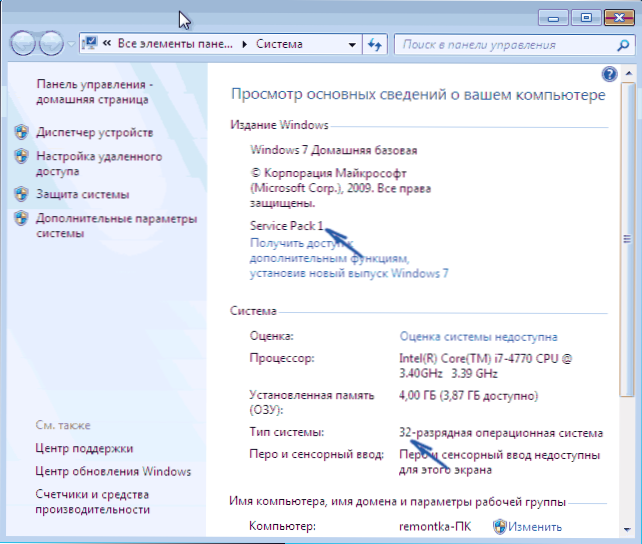
- 5022
- 141
- Mgr. Kim Doleček
Obvyklá situace, s níž se mnozí setkávají po opětovném instalaci systému Windows 7 nebo resetování notebooku s předem instalovaným nastavením továrních nastavení sedm - následné stahování a instalace všech zveřejněných aktualizací systému Windows 7, které mohou trvat opravdu dlouho, nenechte se otočit počítač vypnuto, když to musí být neseno a nemá nervy.
Existuje však způsob, jak stáhnout všechny aktualizace (téměř všechny) pro Windows 7 ve formě jednoho souboru jednou a nainstalovat je všechny najednou na půl hodiny - Připojte se aktualizace pro Windows 7 SP1 od společnosti Microsoft. O tom, jak využít tuto příležitost - krok za krokem v této instrukci. Kromě toho: Jak integrovat souhrn pohodlí do obrázku ISO Windows 7.
Příprava na instalaci
Než začnete přímo instalovat všechny aktualizace, přejděte do nabídky Start, klikněte na položku „Počítač“ a vyberte „Vlastnosti“ v kontextové nabídce.
Ujistěte se, že máte servisní balíček 1 (SP1), pokud ne - je třeba jej nainstalovat samostatně. Věnujte také pozornost vypouštění vašeho systému: 32bitové (x86) nebo 64bitové (x64).
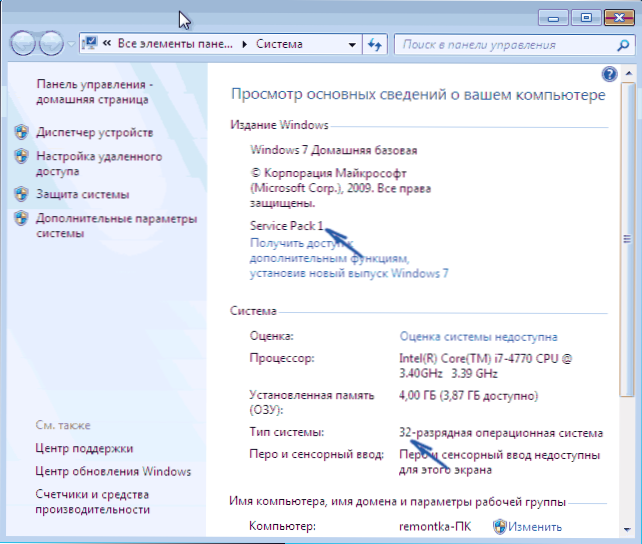
Pokud je nainstalován SP1, přejděte na stránku HTTPS: //.Microsoft.COM/RU-RU/KB/3020369 a stáhnout z IT „Aktualizace Služby od dubna 2015 pro Windows 7 a Windows Sever 2008 R2“.
Odkazy na načítání 32bitových a 64bitových verzí jsou blíže ke konci stránky v části „Jak získat tuto aktualizaci“.

Po instalaci zásobníku údržby můžete začít instalovat všechny aktualizace Windows 7 najednou.
Načítání a instalace systému Windows 7 Conncing Conncing Connciption
Balíček aktualizací Conveynce Confung Comntervence je k dispozici ke stažení webové stránky katalogu Microsoft Update pod číslem KB3125574: http: // katalog.Aktualizace.Microsoft.Com/v7/web/vyhledávání.Aspx?Q = 3125574

Je třeba mít na paměti, že tuto stránku můžete otevřít v efektivní podobě pouze na Internet Explorer (a nejnovější verze, to znamená, že pokud ji otevřete v IE, předem nainstalovanou v systému Windows 7, nejprve budete navrženi aktualizovat k aktualizaci Prohlížeč a poté umožnit nástavci pracovat s katalogem aktualizací). Aktualizace: Uvádí se, že nyní od října 2016 katalog pracuje prostřednictvím jiných prohlížečů (ale nefunguje na Microsoft Edge).
V případě, že z nějakého důvodu je načítání z katalogu aktualizací obtížné, níže - přímé odkazy na načtení (teoreticky se mohou adresy změnit - pokud najednou přestane fungovat, informujte mě v komentářích):
- Pro Windows 7 x64
- Pro Windows 7 x86 (32bitový)
Po načtení aktualizace (je jediný soubor autonomního instalačního programu aktualizací), spusťte ji a počkejte, až bude instalace ukončit (v závislosti na výkonu počítače může proces trvat různé časy, ale v každém případě - mnohem méně než stažení a instalace aktualizací pro jednu).

Nakonec zůstává pouze restartování počítače a čekání, až aktualizace nakonfigurují aktualizace při vypnutí a zapnutí, což také netrvá příliš dlouho.
POZNÁMKA: Tato metoda nastavuje aktualizace Windows 7, vydané do poloviny roku 2016 (stojí za zmínku, že ne všechno - některé aktualizace, seznam je na stránce https: // podpora podpory.Microsoft.Com/en -su/kb/3125574, Microsoft z některých důvodů nezahrnul do balíčku) - Následující aktualizace budou stále načteny prostřednictvím aktualizačního centra.

